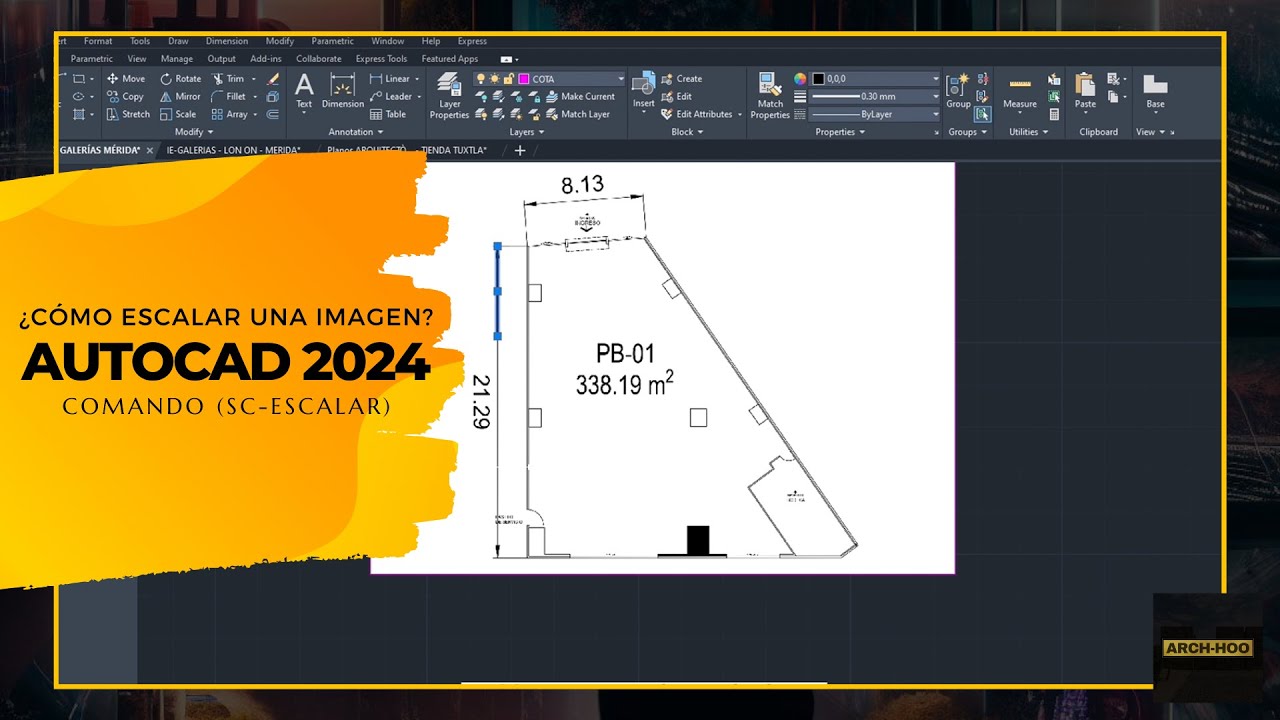¿Cómo escalar una foto?
Cuando se trata de trabajar con fotografías digitales, el escalado es una tarea común y necesaria. Ya sea que necesites ajustar el tamaño de una imagen para adaptarla a un diseño específico, mejorar su calidad o simplemente reducir su tamaño para ahorrar espacio de almacenamiento, saber cómo escalar una foto correctamente es esencial para obtener resultados profesionales. En este artículo, te mostraré paso a paso cómo escalar una foto sin perder calidad y te proporcionaré algunos consejos útiles para optimizar tu trabajo.
Por qué es importante escalar una foto correctamente
El escalado de una foto se refiere a cambiar su tamaño, ya sea haciéndola más grande o más pequeña. Es importante escalar una foto correctamente por varias razones:
1. Adaptar la imagen al diseño
Cuando trabajas en diseño gráfico o desarrollo web, a menudo necesitarás ajustar el tamaño de una imagen para que se ajuste perfectamente a un diseño específico. Escalar una foto te permite controlar las dimensiones y proporciones de la imagen, garantizando una apariencia armoniosa y profesional en tu proyecto.
2. Optimizar el rendimiento
Las imágenes de alta resolución y gran tamaño pueden ralentizar la carga de una página web. Escalar una foto adecuadamente puede reducir su tamaño de archivo y, por lo tanto, mejorar el tiempo de carga de tu sitio web. Esto es especialmente importante en la era de la navegación móvil, donde los usuarios esperan que las páginas carguen rápidamente incluso en conexiones lentas.
3. Evitar distorsiones y pérdida de calidad
Si no se escala correctamente, una foto puede verse distorsionada o pixelada. Esto se debe a que es necesario realizar una interpolación para ajustar el número de píxeles de la imagen al nuevo tamaño deseado. Si se hace de manera incorrecta, se pueden perder detalles y se pueden introducir artefactos no deseados en la imagen. Escalar una foto de forma adecuada minimizará estas distorsiones y garantizará la mejor calidad posible.
Cómo escalar una foto
A continuación, te mostraré un método rápido y sencillo para escalar una foto utilizando Adobe Photoshop, una de las herramientas más populares para el trabajo con imágenes digitales:
Paso 1: Abre la imagen en Photoshop
Abre Adobe Photoshop y arrastra y suelta la imagen que deseas escalar en la ventana del programa.
Paso 2: Selecciona la herramienta de escalado
En la barra de herramientas de Photoshop, selecciona la herramienta de escalado. Puede parecer un cuadro con flechas apuntando hacia fuera en cada esquina.
Paso 3: Ajusta las opciones de escala
En la parte superior de la ventana de Photoshop, encontrarás las opciones de escala. Aquí puedes ingresar valores para el ancho y la altura de la imagen, o simplemente arrastrar los controladores para ajustar manualmente el tamaño. También puedes seleccionar una unidad de medida, como píxeles o porcentaje.
Paso 4: Escala la imagen
Ajusta el tamaño de la imagen según tus necesidades y preferencias. Ten en cuenta que si quieres mantener la proporción original de la imagen, debes asegurarte de que la opción de enlace de aspecto esté activada.
Paso 5: Guarda la imagen escalada
Una vez que hayas terminado de escalar la foto, guarda tu trabajo haciendo clic en “Archivo” y luego en “Guardar como”. Elige un formato de archivo adecuado, como JPEG o PNG, y selecciona la calidad de la imagen.
Consejos para escalar una foto sin perder calidad
Además del método descrito anteriormente, hay algunas prácticas recomendadas que puedes seguir para asegurarte de escalar una foto sin perder calidad:
1. Haz una copia de seguridad de la imagen original
Siempre es una buena idea hacer una copia de seguridad de la imagen original antes de escalarla. De esta manera, si cometes algún error o no estás satisfecho con los resultados, siempre puedes volver a la versión sin modificar.
2. Escala gradualmente
Si necesitas reducir considerablemente el tamaño de una foto, es mejor hacerlo en pequeños pasos en lugar de reducir drásticamente su tamaño de golpe. De esta manera, se minimiza la pérdida de calidad y se evita que la imagen se vea demasiado pixelada.
3. Utiliza un software de calidad
Adobe Photoshop no es la única herramienta disponible para escalar fotos. Hay muchas otras opciones en el mercado, tanto gratuitas como de pago. Investiga y prueba diferentes herramientas para encontrar la que mejor se adapte a tus necesidades y preferencias.
4. Ajusta la resolución
Además de cambiar el tamaño de la imagen, también puedes ajustar su resolución. La resolución se mide en píxeles por pulgada (ppi) y afecta la calidad de impresión de la imagen. Si la imagen se va a utilizar únicamente en medios digitales, puedes reducir la resolución para ahorrar espacio de almacenamiento sin afectar mucho la calidad visual.
Preguntas frecuentes sobre el escalado de fotos
A continuación, responderé algunas preguntas frecuentes relacionadas con el escalado de fotos:
1. ¿Existe algún límite en el tamaño al escalar una foto?
En teoría, no hay un límite en el tamaño al escalar una foto, pero debes tener en cuenta las limitaciones de tu software y hardware. Escalar una foto en un tamaño excesivamente grande puede ocupar mucho espacio de almacenamiento y hacer que tu software trabaje más lento.
2. ¿El escalado de una foto afecta la calidad de impresión?
Sí, el escalado de una foto puede afectar la calidad de impresión, especialmente si se hace de manera drástica. Si la foto se va a imprimir, es mejor trabajar con la resolución nativa de la imagen o, si necesitas reducir su tamaño, hacerlo gradualmente y realizar una prueba de impresión antes de imprimir grandes cantidades.
3. ¿Puedo volver a escalar una foto múltiples veces?
Técnicamente, puedes volver a escalar una foto varias veces, pero ten en cuenta que cada vez que escalas una foto, hay una pérdida de calidad inevitable. Por lo tanto, es mejor escalar una foto correctamente desde el principio y evitar volver a escalarla repetidamente.
4. ¿Puedo escalar solo una parte de una foto?
Sí, muchos programas de edición de imágenes te permiten seleccionar una parte específica de una foto y escalar solo esa sección. Esto puede ser útil si deseas destacar un objeto o una persona en particular.
5. ¿El escalado de una foto cambia el formato de archivo?
No, el escalado de una foto no cambia automáticamente el formato de archivo. Sin embargo, cuando guardas una foto después de escalarla, puedes elegir guardarla en un formato de archivo diferente si lo deseas.
Espero que este artículo te haya proporcionado una guía completa sobre cómo escalar una foto correctamente. Recuerda siempre hacer una copia de seguridad de tus imágenes originales y experimentar con diferentes herramientas y ajustes para obtener los mejores resultados posibles. Escalar una foto puede parecer complicado al principio, pero con práctica y paciencia, pronto dominarás esta habilidad y mejorarás tus proyectos visuales. ¡Buena suerte!